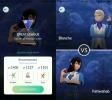Microsoft Security Essentials Review (mit Screenshots)
Microsoft Security Essentials ist der Name der neuesten Anti-Virus / Anti-Spyware-Software von Microsoft für Windows. Es wird bereits intern bei Microsoft getestet und soll im September dieses Jahres veröffentlicht werden. Wir hatten das Glück, die Pre-Beta-Version von Security Essentials in die Hände zu bekommen. Ich habe es unter Windows Vista getestet und war ziemlich beeindruckt. Nachfolgend finden Sie die vollständige Übersicht sowie einige interessante Ergebnisse.
Aktualisieren: Microsoft Security Essentials wurde endlich für die Öffentlichkeit freigegeben Hier.
Hinweis: Klicken Sie auf die Bilder unten, um sie zu vergrößern.
Installation
Die Installation war ein Kinderspiel. Hier finden Sie eine schrittweise Anleitung zur Installation. Wenn Sie das Installationsprogramm zum ersten Mal ausführen, wird der Begrüßungsbildschirm angezeigt. Klicken Sie auf Weiter.
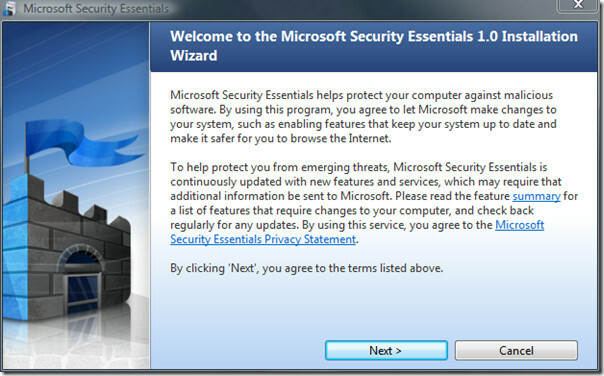 Lesen Sie die Lizenzvereinbarung und klicken Sie auf Ich akzeptiere.
Lesen Sie die Lizenzvereinbarung und klicken Sie auf Ich akzeptiere.
 Hier ist der wahre Mist für diejenigen, die nicht echte Windows-Versionen verwenden. Dieser Schritt überprüft, ob Ihr Windows echt ist oder nicht. Klicken Sie auf Validieren, um zu überprüfen, ob Ihr Windows validiert ist. Sie werden zum nächsten Schritt weitergeleitet. Andernfalls schlägt die Installation fehl.
Hier ist der wahre Mist für diejenigen, die nicht echte Windows-Versionen verwenden. Dieser Schritt überprüft, ob Ihr Windows echt ist oder nicht. Klicken Sie auf Validieren, um zu überprüfen, ob Ihr Windows validiert ist. Sie werden zum nächsten Schritt weitergeleitet. Andernfalls schlägt die Installation fehl.
 Sobald Ihr Windows validiert wurde, können Security Essentials installiert werden. Klicken Sie auf Installieren, um die Installation zu starten.
Sobald Ihr Windows validiert wurde, können Security Essentials installiert werden. Klicken Sie auf Installieren, um die Installation zu starten.
 Installieren…
Installieren…
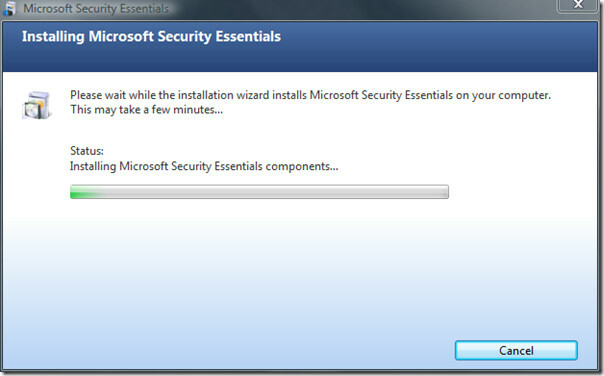 Aktivieren Sie nach Abschluss der Installation das Kontrollkästchen Arbeitsplatz scannen und klicken Sie auf Fertig stellen.
Aktivieren Sie nach Abschluss der Installation das Kontrollkästchen Arbeitsplatz scannen und klicken Sie auf Fertig stellen.

Verwenden von Security Essentials
Nach Abschluss der Installation werden Sie zu automatischen Updates der Viren- und Spyware-Definition weitergeleitet.
 Gehen Sie nun zur Registerkarte Startseite, wo Sie benachrichtigt werden, dass alles reibungslos läuft.
Gehen Sie nun zur Registerkarte Startseite, wo Sie benachrichtigt werden, dass alles reibungslos läuft.
 Um einen System-Scan durchzuführen, können Sie eine der drei Optionen auswählen: Schnell, Voll oder Benutzerdefiniert. Zuerst habe ich einen kurzen Scan durchgeführt, um zu sehen, wie gut es läuft. Der Schnellscan war nicht so schnell, wie der Name schon sagt. Es dauerte einige Minuten (10 Minuten, um auf meinem System genau zu sein).
Um einen System-Scan durchzuführen, können Sie eine der drei Optionen auswählen: Schnell, Voll oder Benutzerdefiniert. Zuerst habe ich einen kurzen Scan durchgeführt, um zu sehen, wie gut es läuft. Der Schnellscan war nicht so schnell, wie der Name schon sagt. Es dauerte einige Minuten (10 Minuten, um auf meinem System genau zu sein).
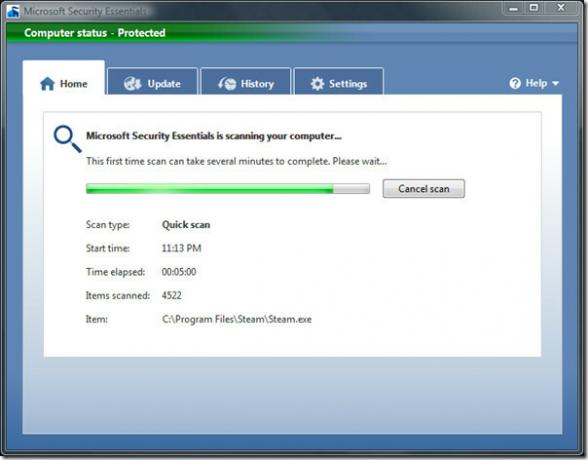 Ich habe keinen vollständigen Scan durchgeführt, da mehr als erforderlich gewesen wäre 20 Minuten 2-3 Stunden leicht. Also ging ich mit Custom Scan geradeaus. Sie müssen das genaue Laufwerk oder Ziel auswählen, das Sie scannen möchten, und auf OK klicken.
Ich habe keinen vollständigen Scan durchgeführt, da mehr als erforderlich gewesen wäre 20 Minuten 2-3 Stunden leicht. Also ging ich mit Custom Scan geradeaus. Sie müssen das genaue Laufwerk oder Ziel auswählen, das Sie scannen möchten, und auf OK klicken.
Aktualisieren: Für diejenigen, die darüber nachdachten, warum ich keinen vollständigen Scan durchgeführt habe, war das Problem nicht zeitabhängig (obwohl ich es später durchgeführt habe). Die Option "Vollständiger Scan" musste nicht überprüft werden, da sie nur dem schnellen Scan ähnelt, sondern stattdessen alle Speicherorte der Festplatte scannt.

So sieht das Startfenster aus, wenn eine Bedrohung erkannt wird.
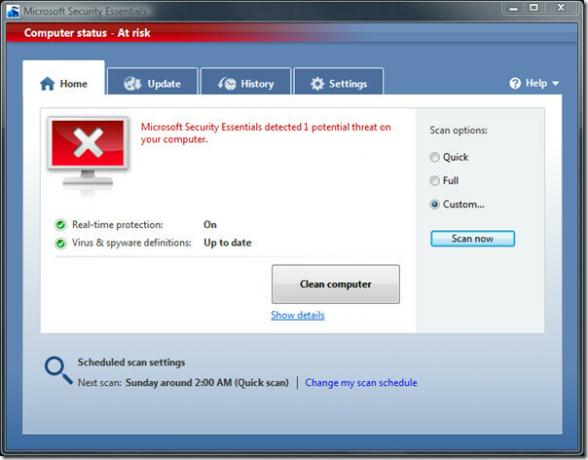 Klicken Sie auf die Schaltfläche Computer reinigen, um diese Bedrohung zu entfernen. Es scheint, als ob ein Trojaner auf meinem Computer saß, den NOD32 nicht erkennen konnte.
Klicken Sie auf die Schaltfläche Computer reinigen, um diese Bedrohung zu entfernen. Es scheint, als ob ein Trojaner auf meinem Computer saß, den NOD32 nicht erkennen konnte.

Ich muss Security Essentials loben, um diesen dummen Trojaner zu finden und zu entfernen.
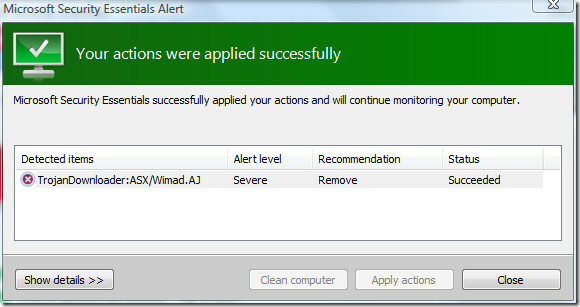
Um einen Scan zu planen, können Sie entweder im Startfenster auf den Link Meinen Scan-Zeitplan ändern klicken oder direkt zu Einstellungen gehen.
 Im Folgenden finden Sie einige zusätzliche Screenshots der Standardeinstellung, des Echtzeitschutzes und der erweiterten Einstellungen.
Im Folgenden finden Sie einige zusätzliche Screenshots der Standardeinstellung, des Echtzeitschutzes und der erweiterten Einstellungen.

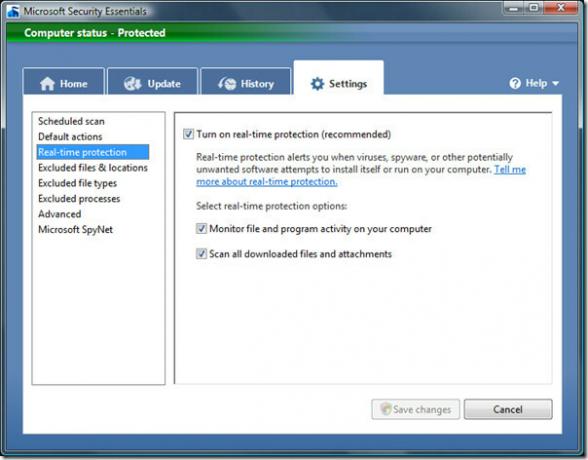
 Auf der Registerkarte Verlauf können Sie alle erkannten Elemente, unter Quarantäne gestellten Elemente und zulässigen Elemente anzeigen. Um den gesamten Verlauf zu entfernen, klicken Sie auf die Schaltfläche Verlauf löschen.
Auf der Registerkarte Verlauf können Sie alle erkannten Elemente, unter Quarantäne gestellten Elemente und zulässigen Elemente anzeigen. Um den gesamten Verlauf zu entfernen, klicken Sie auf die Schaltfläche Verlauf löschen.

Fazit
Da ich den Pre-Beta-Build getestet habe, ist es ziemlich schwierig, das endgültige Urteil zu ziehen. Eine Sache, die aufgefallen ist, ist die Benutzerfreundlichkeit und der geringe Speicherbedarf. Die Gesamtgröße des Software-Installationsprogramms beträgt nur 4,8 MB und dauert auf meinem System etwa 6,6 MB + 36 MB (führt zwei verschiedene Prozesse aus). Was ziemlich beeindruckend ist, wenn man sich die Tatsache ansieht, dass ein Trojaner-Downloader erkannt und entfernt wurde, den NOD32 überhaupt nicht erkannt hat. Nur zum Vergleich: ESET NOD32 benötigt 35 MB Systemspeicher, was ca. 28,4 MB mehr als Security Essentials bedeutet. 😉 Viel Spaß!
Suche
Kürzliche Posts
Überprüfen Sie Ihren Systemabsturz und frieren Sie Probleme mit WhoCrashed ein
Friert Ihr Computer ständig ein und stürzt er ab? Manchmal ist es b...
Wie man andere Spieler auf Pokèmon Go bekämpft
Seitdem Pokèmon Go wurde zuerst gestartetSpieler wollten ein Hauptm...
Generieren Sie sofort MD5 / SHA256-Hash für jede Datei mit HashSlash
Hashes oder Prüfsummen werden zur Überprüfung der Integrität einer ...